Comment sélectionner les cellules non vides dans une plage dans Excel ?
Supposons qu'il y ait de nombreuses cellules vides non adjacentes dans une plage, et maintenant vous devez sélectionner toutes les cellules contenant du contenu actuellement. Comment sélectionner facilement toutes les cellules non vides dans Excel ? Il existe plusieurs astuces pour résoudre ce problème.
- Sélectionner des cellules non vides dans une plage avec la fonctionnalité Atteindre spécial
- Sélectionner des cellules non vides dans une plage avec VBA
- Sélectionner des cellules non vides dans une plage avec Kutools pour Excel (en une seule étape)
Sélectionner des cellules non vides dans une plage avec la fonctionnalité Atteindre spécial
La fonctionnalité Atteindre spécial peut nous aider à sélectionner les cellules non vides dans une plage sélectionnée en suivant ces étapes.
1. Sélectionnez la plage à partir de laquelle vous voulez sélectionner toutes les cellules non vides, puis appuyez sur F5 pour ouvrir la boîte de dialogue Atteindre. Ensuite, cliquez sur le bouton Spécial pour ouvrir la boîte de dialogue Atteindre spécial.
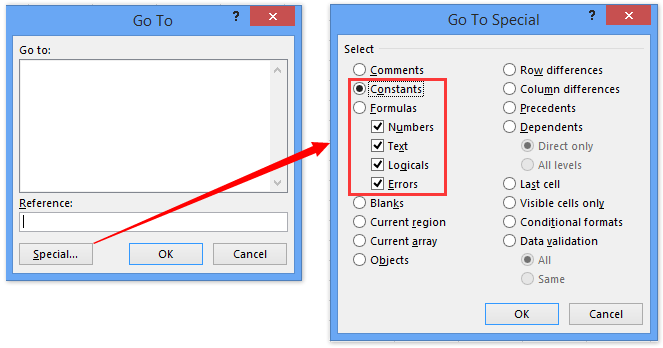
Remarque: Vous pouvez également ouvrir directement la boîte de dialogue Atteindre spécial en cliquant sur Accueil > Rechercher et sélectionner > Atteindre spécial.
2. Dans la boîte de dialogue Atteindre spécial, cochez l'option Constantes, l'option Nombres, l'option Texte , l'option Logiques et l'option Erreurs , puis cliquez sur le bouton OK.
Vous verrez maintenant que seules les cellules non vides contenant du contenu sont sélectionnées dans la plage spécifiée. Consultez les captures d'écran ci-dessous :

Un clic pour sélectionner toutes les cellules non vides dans une plage dans Excel
Kutools pour Excel’s Sélectionner les cellules non vides fonctionnalité peut vous aider à sélectionner rapidement toutes les cellules non vides d'une plage sélectionnée en un seul clic.
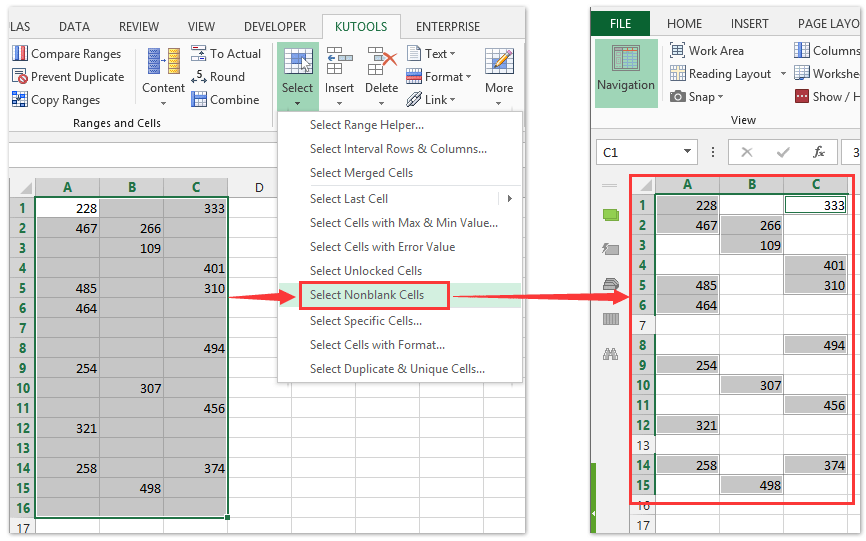
Sélectionner des cellules non vides dans une plage avec VBA
Nous fournissons ici une macro VBA pour sélectionner toutes les cellules non vides d'une plage spécifiée. Veuillez procéder comme suit :
1. Appuyez sur les touches Alt + F11 pour ouvrir la fenêtre Microsoft Visual Basic pour Applications.
2. Cliquez sur Insertion > Module, puis collez le code VBA suivant dans la fenêtre de module qui s'ouvre.
VBA : Sélectionner des cellules non vides d'une plage
Sub SelectNonBlankCells()
Dim Rng As Range
Dim OutRng As Range
Dim InputRng As Range
Dim xTitle As String
On Error Resume Next
xTitle = Application.ActiveWindow.RangeSelection.Address
Set InputRng = Application.InputBox("Range :", "KutoolsforExcel", xTitle, Type:=8)
Set InputRng = Application.Intersect(InputRng, Application.ActiveSheet.UsedRange)
For Each Rng In InputRng
If Not Rng.Value = "" Then
If OutRng Is Nothing Then
Set OutRng = Rng
Else
Set OutRng = Application.Union(OutRng, Rng)
End If
End If
Next
If Not (OutRng Is Nothing) Then
OutRng.Select
End If
End Sub3. Appuyez sur la touche F5 ou cliquez sur le bouton Exécuter pour exécuter cette macro VBA.
4. Dans la boîte de dialogue qui s'ouvre, veuillez spécifier la plage à partir de laquelle vous sélectionnerez uniquement les cellules non vides, puis cliquez sur le bouton OK bouton.

Toutes les cellules non vides sont immédiatement sélectionnées dans la plage spécifiée.
Sélectionner des cellules non vides dans une plage avec Kutools pour Excel
L'utilitaire Sélectionner les cellules non vides de Kutools pour Excel vous permet de sélectionner toutes les cellules non vides d'une certaine plage en un seul clic.
Sélectionnez la plage à partir de laquelle vous sélectionnerez uniquement les cellules non vides, puis cliquez sur Kutools > Sélectionner > Sélectionner les cellules non vides.

Maintenant, toutes les cellules non vides dans la plage spécifiée sont sélectionnées en une seule fois.
Kutools pour Excel - Boostez Excel avec plus de 300 outils essentiels. Profitez de fonctionnalités IA gratuites en permanence ! Obtenez-le maintenant
Démo : sélectionner des cellules non vides dans une plage dans Excel
Meilleurs outils de productivité pour Office
Améliorez vos compétences Excel avec Kutools pour Excel, et découvrez une efficacité incomparable. Kutools pour Excel propose plus de300 fonctionnalités avancées pour booster votre productivité et gagner du temps. Cliquez ici pour obtenir la fonctionnalité dont vous avez le plus besoin...
Office Tab apporte l’interface par onglets à Office, simplifiant considérablement votre travail.
- Activez la modification et la lecture par onglets dans Word, Excel, PowerPoint, Publisher, Access, Visio et Project.
- Ouvrez et créez plusieurs documents dans de nouveaux onglets de la même fenêtre, plutôt que dans de nouvelles fenêtres.
- Augmente votre productivité de50 % et réduit des centaines de clics de souris chaque jour !
Tous les modules complémentaires Kutools. Une seule installation
La suite Kutools for Office regroupe les modules complémentaires pour Excel, Word, Outlook & PowerPoint ainsi qu’Office Tab Pro, idéal pour les équipes travaillant sur plusieurs applications Office.
- Suite tout-en-un — modules complémentaires Excel, Word, Outlook & PowerPoint + Office Tab Pro
- Un installateur, une licence — installation en quelques minutes (compatible MSI)
- Une synergie optimale — productivité accélérée sur l’ensemble des applications Office
- Essai complet30 jours — sans inscription, ni carte bancaire
- Meilleure valeur — économisez par rapport à l’achat d’add-ins individuels